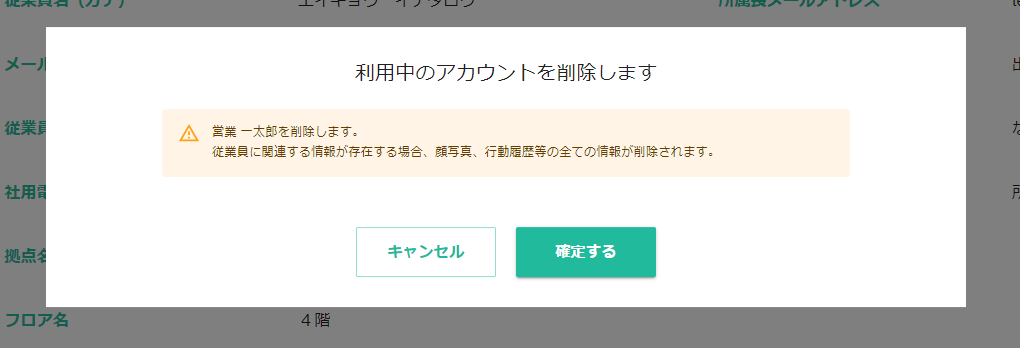サポートガイド>機能別紹介
アカウントの停止と削除
WORK AGILEに登録された従業員アカウントの停止と削除について説明します。
WORK AGILEでは登録されたアカウントについて、停止すること、停止ではなく削除することができます。
停止アカウント
停止されたアカウントは、WORK AGILEへのログインができなくなります。
また、停止中のアカウントは、レポート機能の一定期間内の出社率などの計測対象外となります。
停止アカウントについて、レポート機能詳細において過去の出社率を呼び出すことができます。
休職等、一定期間WORK AGILEを利用しない従業員について一時的に利用を停止することができます。
停止アカウントは課金対象となるアカウント数に含まれます。
削除アカウント
停止アカウントについて、削除することが出来ます。
アカウントを削除すると、WORK AGILEの従業員一覧から対象のアカウントが削除されます。
アカウントを削除すると課金対象となるアカウントに含まれなくなります。
アカウントを削除した場合、削除された従業員が再度利用する為にはこれまでのデータと無関係に再登録が必要となります。
アカウントの停止方法
アカウントの停止は、[法人管理者画面]>[従業員管理]画面で操作を行います。
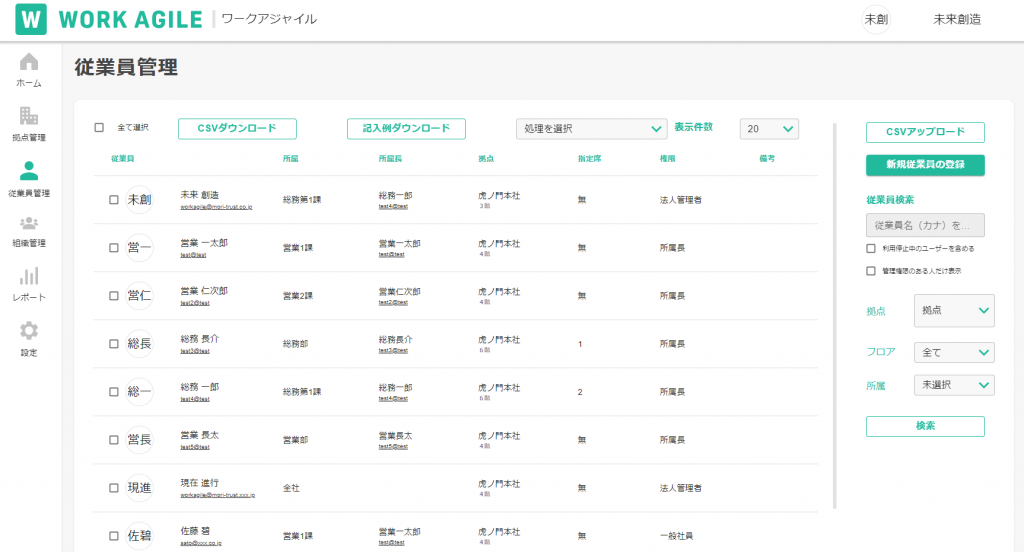
アカウントを停止したい社員の左側にあるチェックボックスにチェックを入れてください。
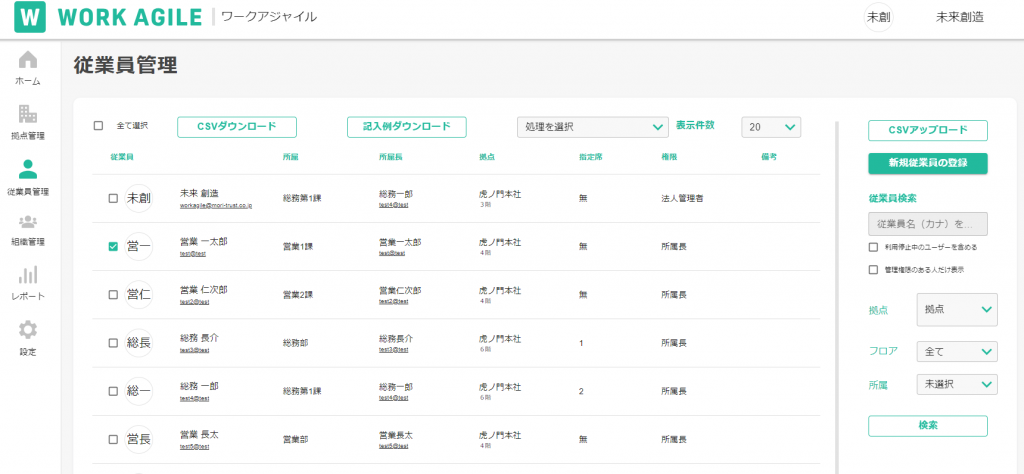
[処理を選択]リストから、[利用停止]をクリックしてください。
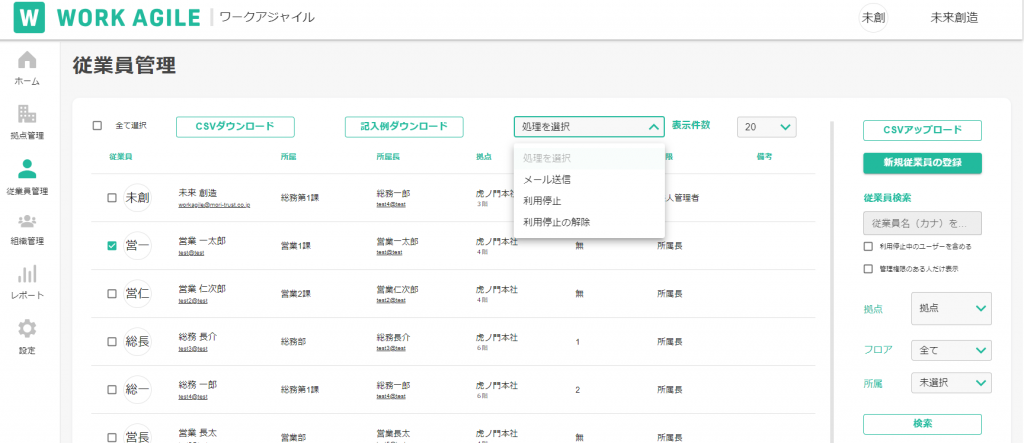
アカウント停止のポップアップが開きます。WORK AGILEでは、一度入れた予約を削除できるのは基本的に予約したユーザーだけです。利用停止を行うユーザーが行っている予約を全て取り消して停止するか、予約を残して停止するか選択してください。
予約を取り消して停止すると、アカウント利用停止対象者の予約が全て取り消されます。
[確定する]を押すと、アカウントが利用停止になります。
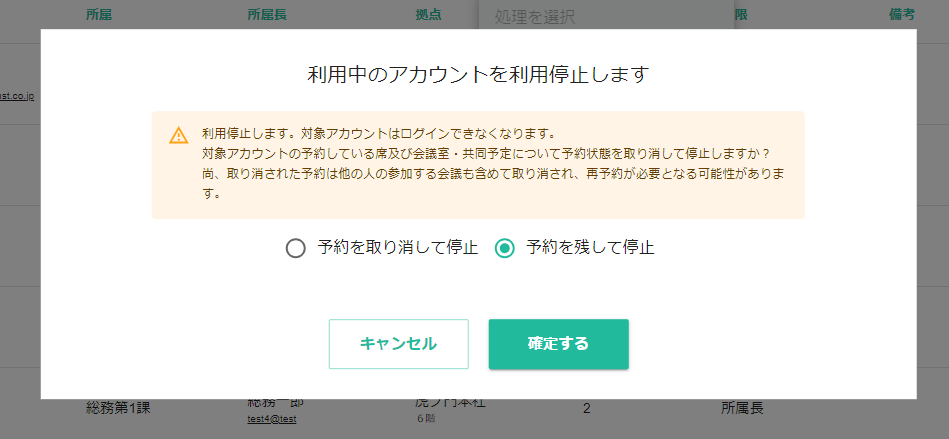
停止されたアカウントは、従業員管理画面に通常では表示されなくなります。
従業員検索欄の[利用停止中のユーザーを含める]より、検索頂くことで、利用停止中のユーザーが表示されます。
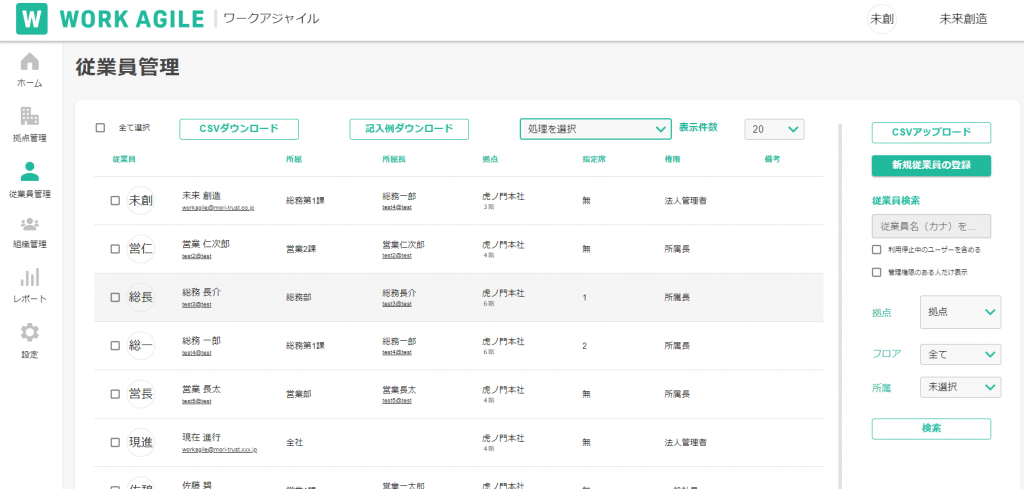
利用停止中のユーザーは、名前の左に×が表示されます。
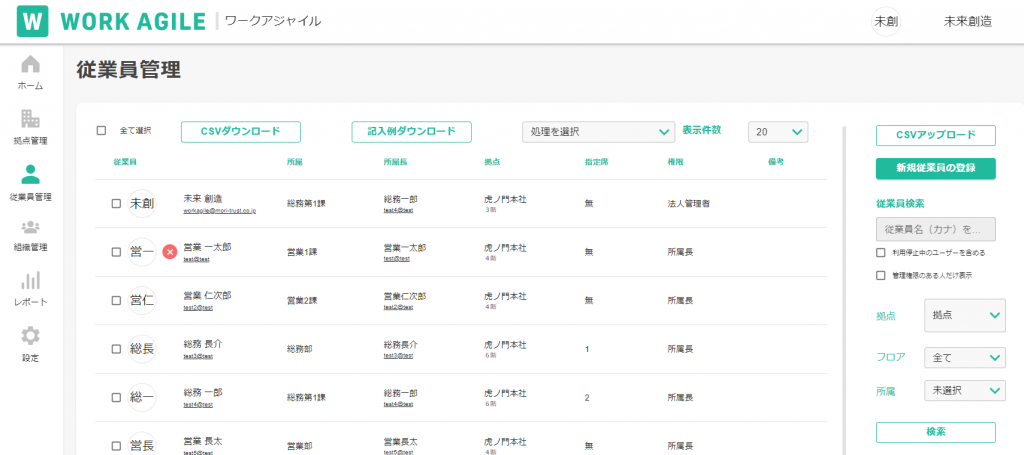
停止中のアカウントの停止を解除する
[法人管理者画面]>[従業員管理]画面から、利用停止中のユーザーを含めて、検索いただき、利用停止中のユーザーを表示して下さい。
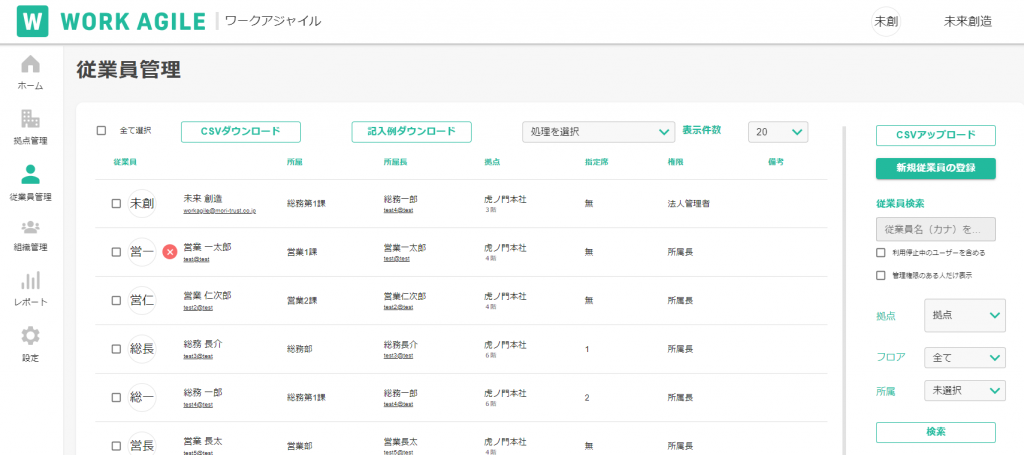
停止を解除したいユーザーの左側のチェックボックスにチェックを入れてください。
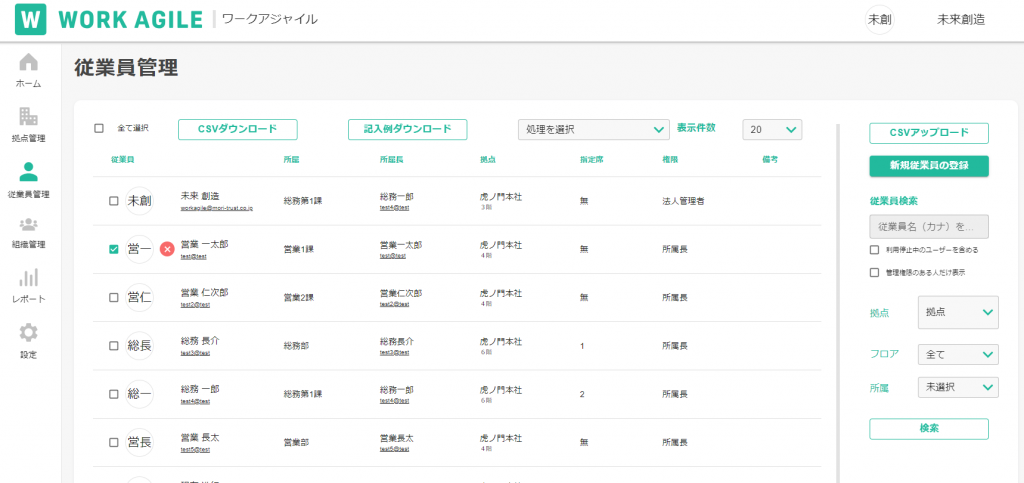
[処理を選択]リストから、利用停止の解除を選択しクリックしてください。
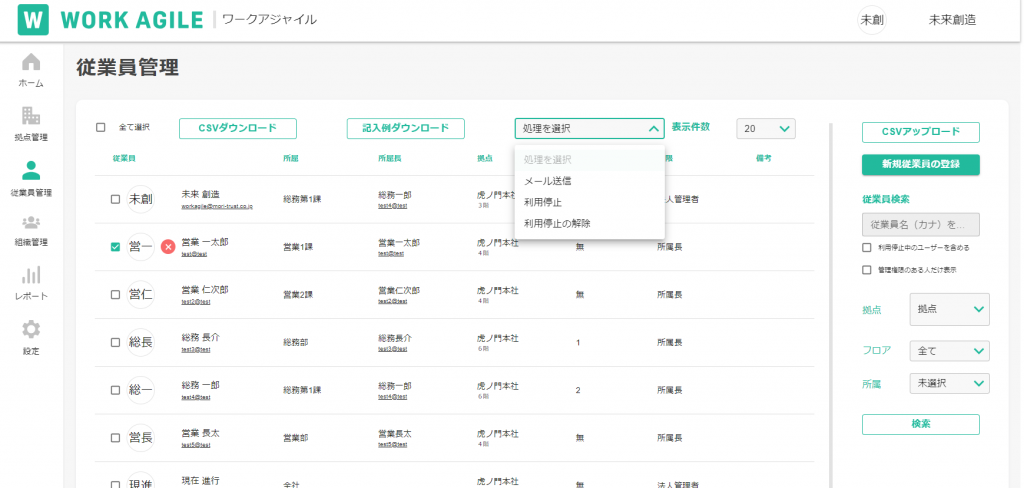
「利用停止中のアカウントを解除します。」とポップアップがでますので、ここで[確定する]ボタンをクリックすると、利用停止が解除されます。
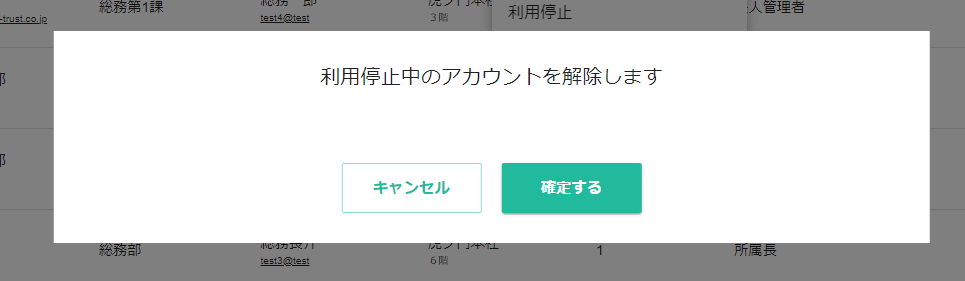
アカウントの削除
アカウントを削除するには、[従業員管理画面]において、利用停止中のユーザーを含むにチェックボックスをいれ、削除したいユーザーを表示して下さい。
アカウントの削除を行うためには、対象のユーザーアカウントを、停止にする必要があります。
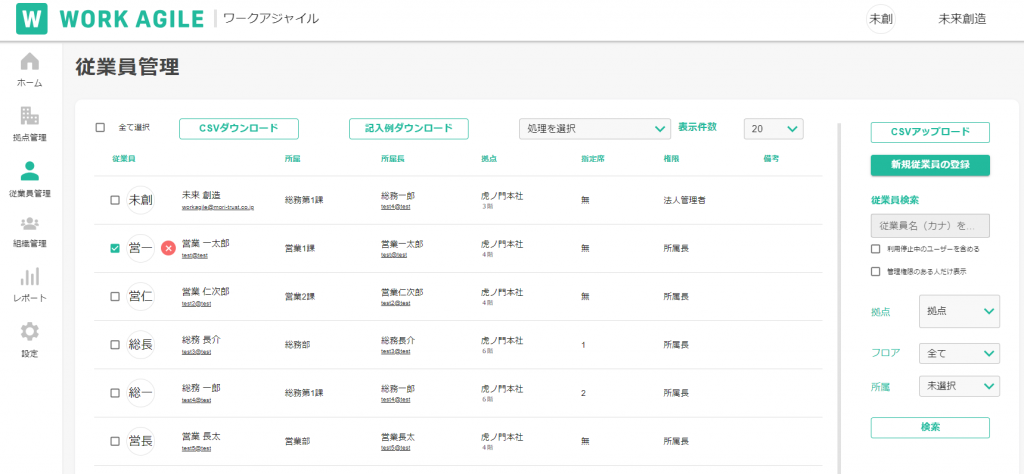
削除したい、アカウント停止中の社員を選択して、[従業員情報 詳細]を開いてください。アイコン(営一)の下に[アカウント削除]ボタンがあります。[アカウント削除]ボタンをクリックしてください。
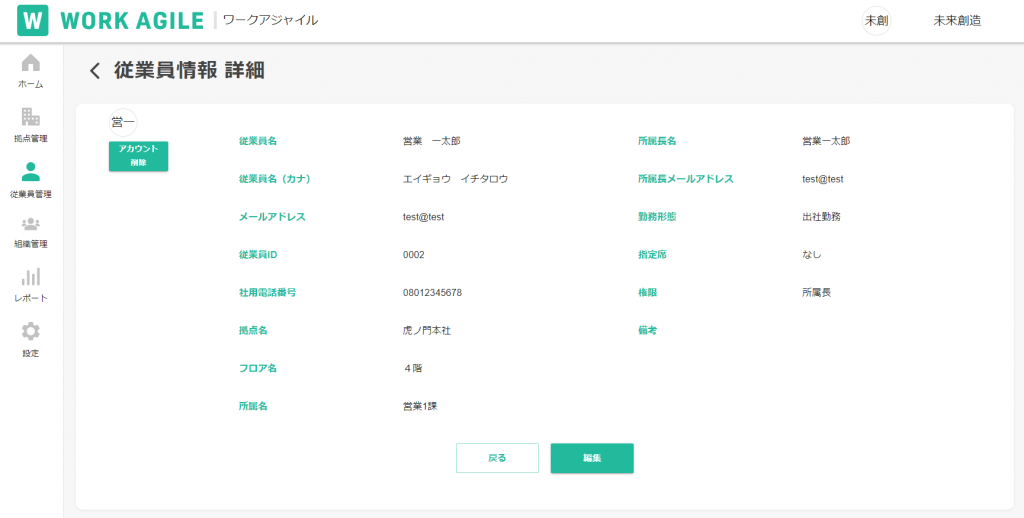
「利用中のアカウントを削除します」に関するポップアップが表示されます。又、対象ユーザーアカウントに関してのWORK AGILEに登録された顔写真や行動履歴など全ての情報が削除されますのでご注意ください。[確定する]ボタンをクリックすることで削除が完了します。